어떻게 데이터 복사에 대한 하나의 통합 문서의 또 다른 및 마이크로 소프트 엑셀 2010에서 VBA를 사용하여 데이터를 트랜스
이 기사에서는 한 통합 문서에서 다른 통합 문서로 데이터를 복사하고 VBA 코드를 사용하여 데이터를 전치하는 방법을 배웁니다.
[.underline] # 예를 들어 이해하겠습니다. # 우리는 Book1과 Book2의 두 가지 통합 문서가 있습니다. Book2에는 Book1에 입력 된 데이터가 포함되어 있습니다. Book1의 아래 스냅 샷 참조
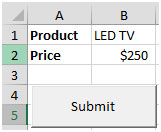
Book1에 입력 한 데이터는 Book2에서 Command Button (Submit)을 클릭하여 데이터를 바꾼 후 복사해야합니다. Book2의 아래 스냅 샷 참조
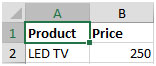
Book1에 데이터를 입력 할 때; 명령 버튼을 한 번 클릭하면 데이터가 Book2에 복사됩니다.
개발자 탭을 클릭하고 코드 그룹에서 Visual Basic을 선택합니다
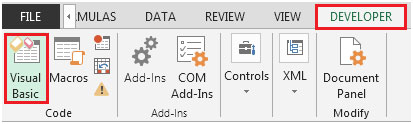
Command Button을 클릭하면 Command Button1_Click Object가 열립니다. CommandButton1 Object에 다음 코드를 입력하세요
Private Sub CommandButton1_Click ()
Dim Product As String
Dim Price As Single
Dim Book2 As Workbook
===
Worksheets ( “sheet1”).
를 선택합니다.
제품 = 범위 ( “B1”)
가격 = 범위 ( “B2”)
===
Set Book2 = Workbooks.Open ( “F : \ USER Account \ Desktop \ Excel \ Book2.xlsx”)
Worksheets ( “sheet1”). Range ( “A1”). 선택
RowCount = Worksheets ( “sheet1”). Range ( “A1”). CurrentRegion.Rows.Count
Worksheets ( “sheet1”). Range ( “A1”)
.Offset (RowCount, 0) = 제품
.Offset (RowCount, 1) = 가격
끝 부분
Book2. 저장
End Sub
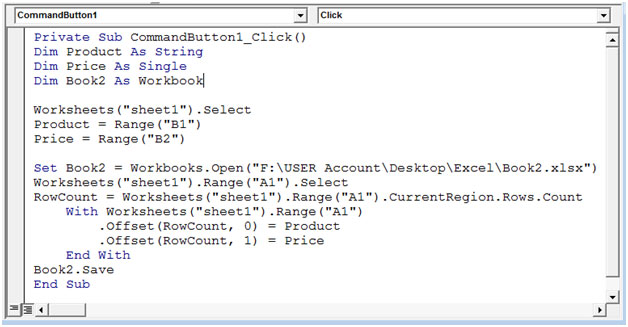
Book1에서 Submit 버튼을 클릭하면 데이터가 Book2로 전송됩니다.
Book1에 다른 제품 정보를 입력하고 제출 버튼을 클릭하면 Book2가 열리고 데이터가 복사 된 후 저장됩니다.
Book1의 스냅 샷
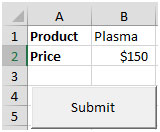
Book2의 결과
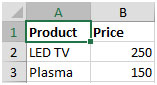
이러한 방식으로 Excel 통합 문서에서 다른 Excel 통합 문서로 데이터를 쉽게 복사 할 수 있습니다.